- 冒险村物语
- 英雄无敌3塔防
- 驾考家园手游
Excel2013怎么给图表添加误差线?
2015-10-20
Excel2013怎么给图标添加误差线?很多数据需要详细的误差,我们怎么给图表添加误差线呢?下面分享Excel误差线的详细图文制作过程,需要的朋友可以参考下
你还在为Excel2013误差线怎么做而苦恼吗,今天小编教你Excel2013误差线怎么做,让你告别Excel2013误差线怎么做的烦恼。更多经验请关注Excel小新,如果帮到了你,请在上方给个投票谢谢支持。好人一生平安。

一、2013Excel误差线按钮
1、点击图表工具——设计——添加图表元素。

2、点击误差线——标准误差——百分比误差——标准偏差——其他误差线选项。
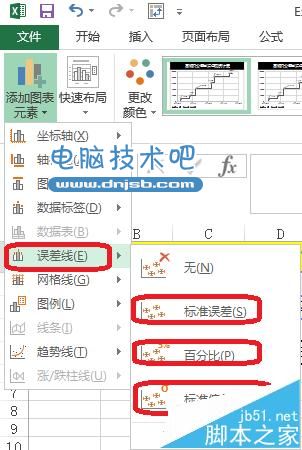
3、如图所示点击标准误差。分为X轴偏差——Y轴偏差。X轴偏差向右。
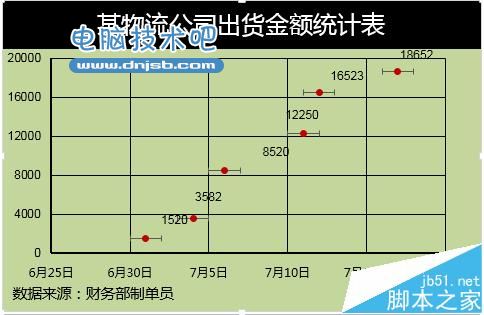
二、误差线设置
1、图表工具——格式——系列出货金额Y误差——设置所选内容格式。负偏差。

2、图表工具——格式——系列出货金额X误差——设置所选内容格式。正偏差。

3、点击设置误差线格式——通过自定义(指定值)来对误差进行设置。
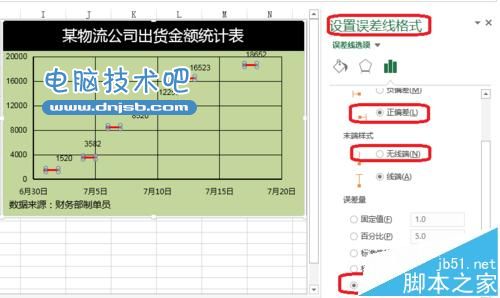
4、点击设置误差线格式——填充,对误差线的颜色等进行设置。
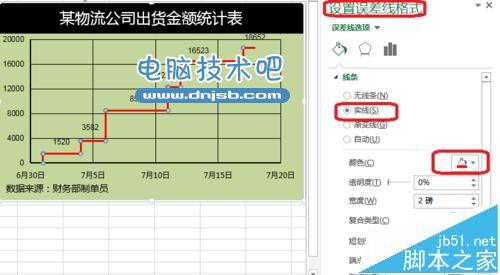
人气推荐
知识阅读
精彩推荐
- 游戏
- 软件
-

快刀斩乱麻下载v0.251111.169 安卓版
其它手游 112.83MB
下载 -

消费之夜下载v1.1 安卓版
其它手游 67.48MB
下载 -

流沙之城手游下载v1.89 安卓版
其它手游 215.74MB
下载 -

射箭狩猎下载v0.251108.170 安卓版
其它手游 91.44MB
下载 -

海绵宝宝跑跑海绵汉化版下载v1.5 安卓版
其它手游 72.79MB
下载 -

暗影火柴人勇士的复仇内购破解版下载v1.9.0 安卓无限金币版
其它手游 96.05MB
下载 -

模拟家庭生活下载v187.1.2 安卓版
其它手游 82.6MB
下载 -

梦幻宠物欢乐屋下载v187.1.2 安卓版
其它手游 84.39MB
下载
-
逃脱老师下载v1.1 安卓版
下载
-
真实史莱姆下载v1.0.0 安卓版
下载
-
几何冲刺世界汉化版下载v1.021 安卓版
下载
-
我会开脑洞下载v1.0.7 安卓版
下载
-
石头剪刀咚咚响下载v1.0.0 安卓版
下载
-
疯狂玩偶魔性派对下载v1.251108.170 安卓版
下载
-
超级英雄飞行记下载v0.251108.170 安卓版
下载
-
找不到吧下载v1.0.1 安卓版
下载


















